Modalità limitata di YouTube nasconde contenuti potenzialmente inappropriati o dannosi non sicuri per i bambini. La funzione impedisce inoltre agli utenti di visualizzare o aggiungere commenti ai video di YouTube. Dovresti essere in grado di attivare e disattivare la Modalità con restrizioni in qualsiasi momento nel menu delle impostazioni di YouTube. Tuttavia, ci sono casi in cui il tuo dispositivo non disattiva la Modalità con restrizioni perché è "attivata dall'amministratore di rete".
Questo post illustra i motivi per cui la Modalità con restrizioni di YouTube non si disattiva e diverse soluzioni per la risoluzione dei problemi.
Nota:se il tuo Account Google è gestito tramite Google FamilyLink, solo il tuo genitore o il supervisore dell'account può disattivare la Modalità con restrizioni.
1. Passa alla rete Wi-Fi o Ethernet
Abbiamo riscontrato che questo problema colpisce comunemente gli utenti che accedono a YouTube tramite dati cellulare sulle reti Sprint/T-Mobile e Boost Mobile. Alcuni provider di rete hanno impostazioni di controllo parentale preattivate che caricano YouTube in Modalità con restrizioni per impostazione predefinita.
Puoi ignorare questa restrizione di accedere a YouTube tramite una connessione Wi-Fi. Collega il tuo dispositivo a una rete Wi-Fi, aggiorna YouTube o riapri l'app YouTube.
Tieni presente che l'accesso a YouTube tramite Wi-Fi è solo una soluzione temporanea. Contatta il tuo operatore di rete per rimuovere eventuali restrizioni parentali collegate al tuo numero di cellulare o account cellulare.
2. Utilizza una rete privata virtuale (VPN)
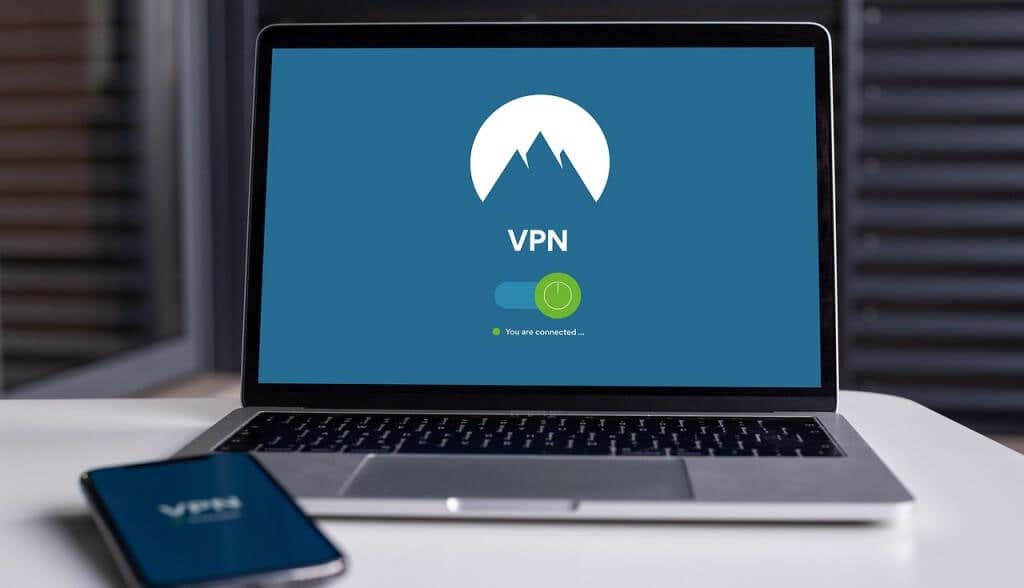
Alcuni utenti Windows segnalano che l'utilizzo di una VPN può rimuovere le restrizioni generate dalla rete. Installa un'app VPN sul tuo dispositivo e imposta la connessione alla tua regione attuale o a qualsiasi paese di tua scelta. Aggiorna YouTube o riapri l'app YouTube per dispositivi mobili e controlla se puoi disattivare la Modalità con restrizioni.
3. Disattiva antivirus e firewall
Alcuni software antivirus dispongono di impostazioni e filtri di controllo parentale che bloccano l'accesso a siti Web specifici. Controlla le impostazioni del tuo antivirus e rimuovi qualsiasi controllo parentale o restrizione del firewall mirata a YouTube. Meglio ancora, disabilita temporaneamente il software antivirus o firewall.
4. Controlla le restrizioni del Domain Name System (DNS)
Se non riesci a disattivare la Modalità con restrizioni tramite Wi-Fi, è probabile che il tuo le impostazioni DNS del router stia bloccando YouTube. Visita Pagina Limitazione dei contenuti di YouTube per verificare che la tua rete non abbia restrizioni specifiche di YouTube..
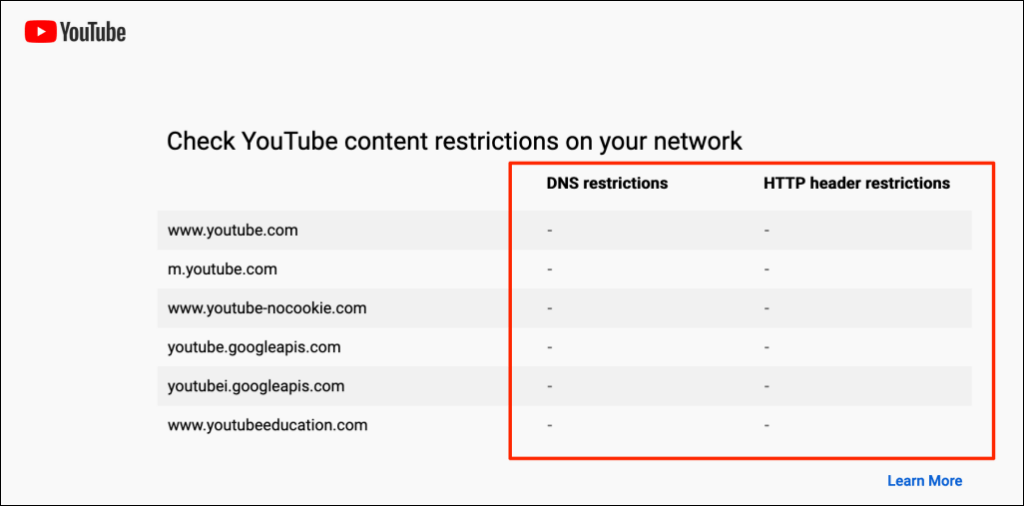
Contatta il tuo amministratore di rete o cambia il provider DNS del tuo dispositivo se lo strumento segnala eventuali restrizioni di rete. Ti consigliamo di utilizzarne uno tra I server DNS pubblici gratuiti di Google.
5. Disattiva Google SafeSearch
Google dispone di una funzione "SafeSearch" che nasconde ai bambini contenuti espliciti e per adulti. Se visiti YouTube tramite Google con SafeSearch abilitato, il tuo dispositivo o l'amministratore di rete potrebbe abilitare la Modalità con restrizioni sulla piattaforma di condivisione video. In tal caso, non puoi disattivare la Modalità con restrizioni a meno che non disattivare Google SafeSearch e aggiorni YouTube.
Vai al Pagina delle impostazioni di Google SafeSearch e disattiva l'interruttore accanto a Filtro risultati espliciti.
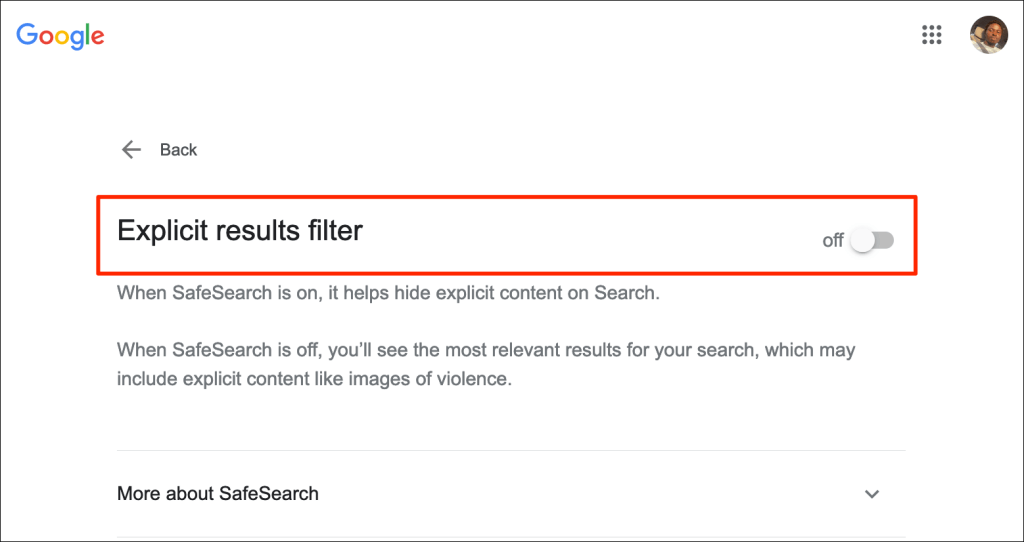
Esiste un altro modo per disattivare Google SafeSearch. Seleziona l'icona a forma di ingranaggionell'angolo in alto a destra della pagina dei risultati di ricerca di Google e attiva il filtro dei risultati espliciti.
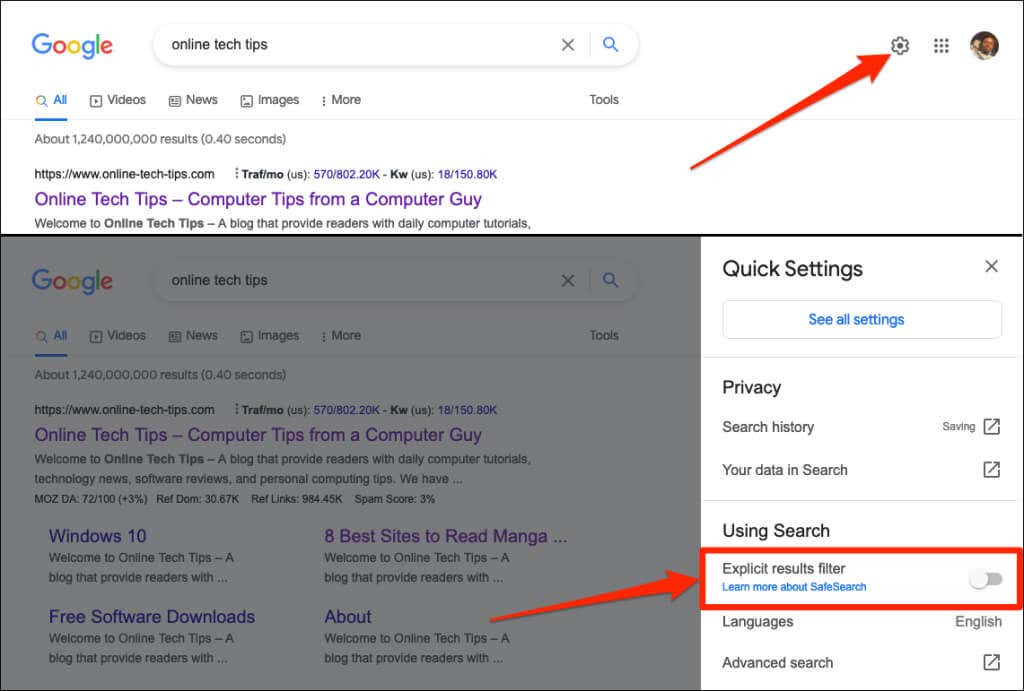
6. Svuota la cache del browser
La cancellazione dei dati di navigazione può eliminare i problemi che causano il malfunzionamento di alcuni siti web. Consulta il nostro tutorial su come svuotare la cache di qualsiasi browser web in Windows, macOS, iOS e Android.
7. Cancella i dati della cache dell'app YouTube
Sui telefoni Android, le applicazioni non funzionano correttamente quando i loro file temporanei o di cache si corrompono. Se non riesci a disattivare la Modalità con restrizioni nell'app YouTube per Android, l'eliminazione dei dati della cache dell'app potrebbe essere d'aiuto. Chiudi l'app YouTube e segui i passaggi seguenti.
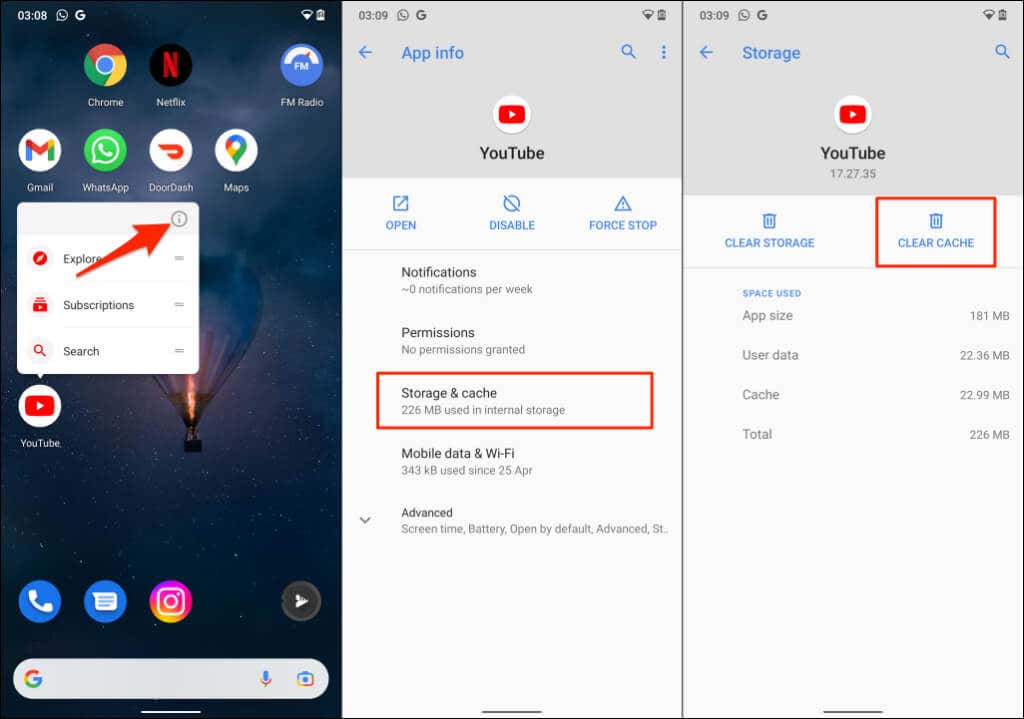
Apri YouTube e controlla se svuotando la cache dell'app il problema è stato risolto. Elimina tutti i dati di YouTube sul tuo dispositivo se ancora non riesci a disattivare la Modalità con restrizioni. La cancellazione dei dati di YouTube non comporterà la disconnessione del tuo account Google nell'app.
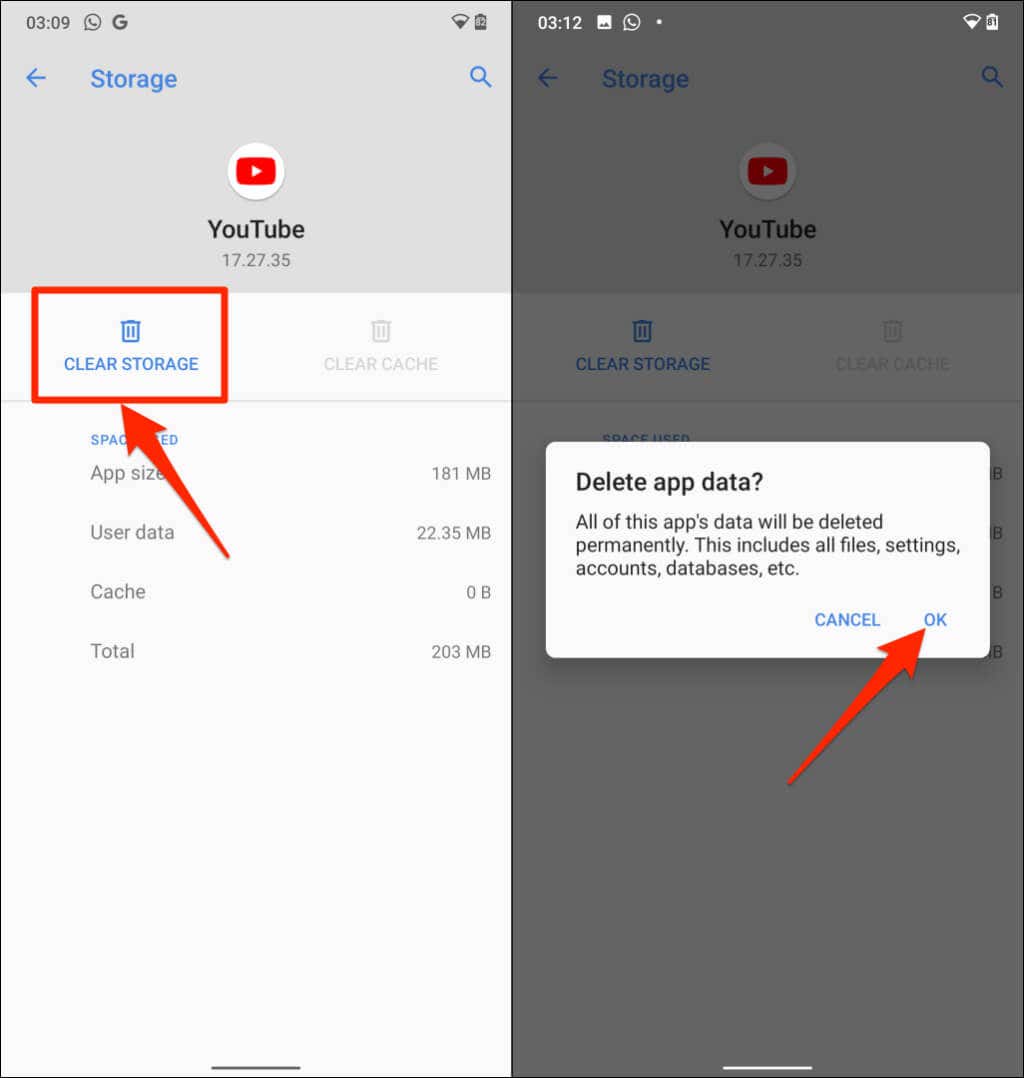
8. Disattiva i componenti aggiuntivi o le estensioni del browser
I componenti aggiuntivi o le estensioni contenenti bug possono influire sul modo in cui il tuo browser web carica YouTube. Disattiva i componenti aggiuntivi del browser, ricarica YouTube e controlla se la Modalità con restrizioni è disattivata.
Come disattivare i componenti aggiuntivi in Google Chrome.
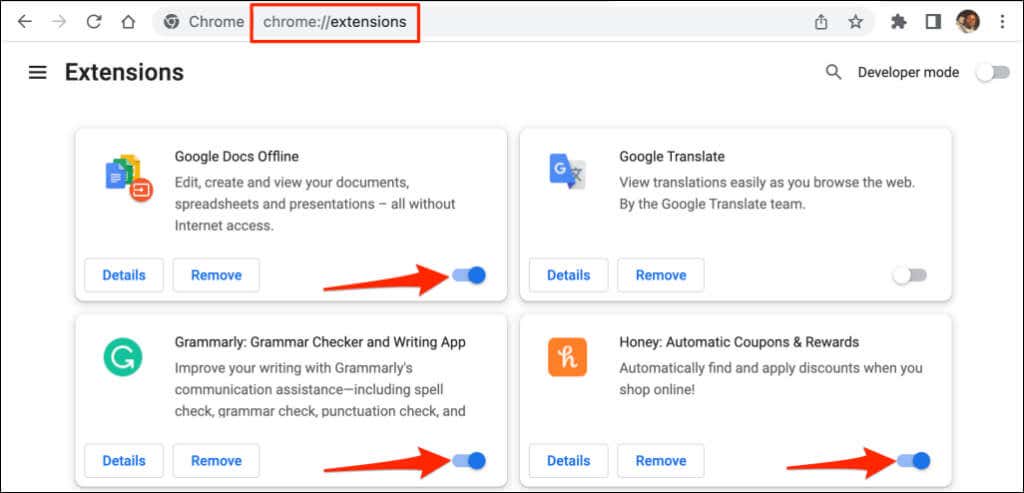
Aggiorna YouTube dopo aver disattivato ciascuna estensione. Ciò ti aiuterà a determinare il componente aggiuntivo problematico che ti impedisce di disattivare la Modalità con restrizioni di YouTube.
Come disattivare i componenti aggiuntivi in Mozilla Firefox
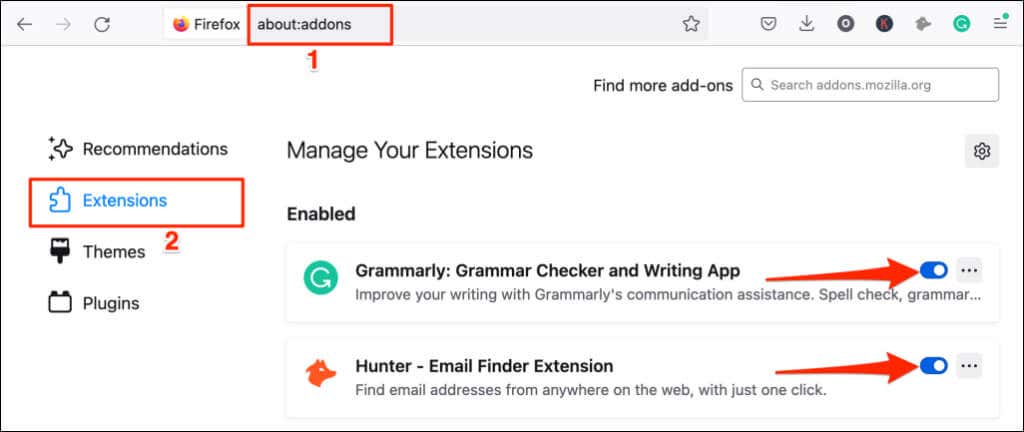
Come disattivare i componenti aggiuntivi in Microsoft Edge
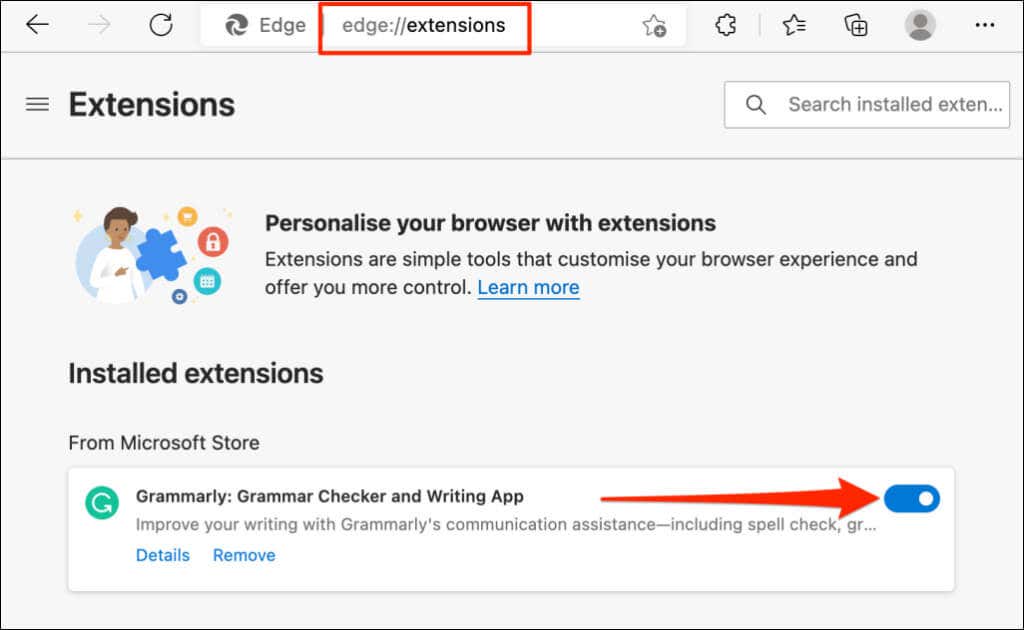
Se riesci a disattivare la Modalità con restrizioni dopo aver disabilitato tutti i componenti aggiuntivi o le estensioni, il passaggio successivo è trovare il componente aggiuntivo problematico.
Abilita la Modalità con restrizioni su YouTube, apri la pagina di gestione dei componenti aggiuntivi del browser e attiva un componente aggiuntivo. Aggiorna YouTube e prova a disattivare la Modalità con restrizioni. Abilita un altro componente aggiuntivo, aggiorna YouTube e prova a disattivare la Modalità con restrizioni. Ripeti il passaggio per tutti i componenti aggiuntivi finché non trovi il colpevole.
Se non riesci a disattivare la Modalità con restrizioni dopo aver attivato un componente aggiuntivo specifico, disattiva o disinstalla il componente aggiuntivo. Dovresti anche segnalare il problema agli sviluppatori del componente aggiuntivo.
9. Aggiorna il tuo browser web
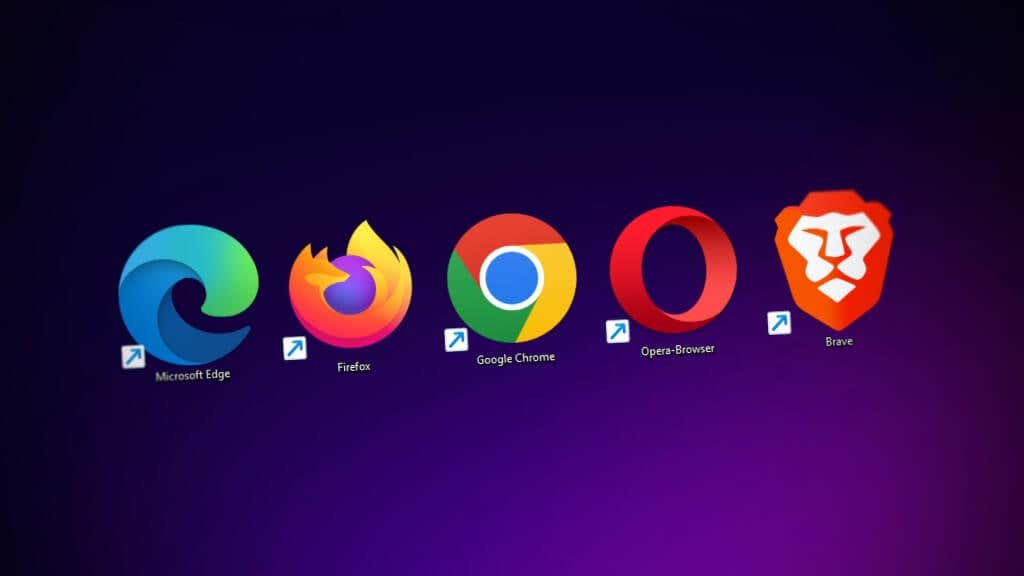
I browser web obsoleti e pieni di bug spesso presentano diverse forme di malfunzionamento. Il tuo browser potrebbe bloccarsi o non riuscire a caricare correttamente le pagine web. Se i consigli per la risoluzione dei problemi riportati sopra non risolvono il problema, controlla se è disponibile un aggiornamento per il tuo browser.
10. Chiudi e riapri il browser
Se puoi disattivare e attivare la Modalità con restrizioni in diversi browser web del tuo dispositivo, chiudi e riapri il browser senza disattivare la funzionalità. Assicurati di salvare o aggiungere ai segnalibri le tue schede, in modo da non perdere pagine web importanti..
Riavvia il dispositivo o contatta l'assistenza di YouTube se la Modalità con restrizioni rimane disattivata nel menu delle impostazioni di YouTube.
.